अपडेट किया गया: स्काइप डिसकनेक्टिंग कॉल्स को ठीक करने के 5 तरीके (09.15.25)
स्काइप दोस्तों और परिवार के संपर्क में रहने या दुनिया भर में काम करने वाले भागीदारों से जुड़ने के लिए एक बेहतरीन ऐप है। इसका उपयोग करना बहुत आसान है और इसमें सुविधाओं का एक शस्त्रागार है, जिससे ऑनलाइन वॉयस और वीडियो कॉल संभव है। चाहे वह व्यक्तिगत या व्यावसायिक उपयोग के लिए हो, Skype ऑनलाइन सम्मेलनों के माध्यम से दुनिया भर के लोगों को एक साथ लाने में बहुत अच्छा है।
Skype की लोकप्रियता का एक कारण इसकी सामर्थ्य है। स्काइप मैसेजिंग या वीडियो कॉल के माध्यम से अपने संपर्कों से जुड़ने का कोई खर्च नहीं है। आप भुगतान खाते में अपग्रेड करना चुन सकते हैं, हालांकि, स्काइप से लेकर मोबाइल फोन कॉलिंग जैसी अधिक सुविधाओं तक पहुंचने के लिए। लेकिन नियमित स्काइप-टू-स्काइप संचार के लिए, मुफ़्त संस्करण काफी अच्छा है।
स्काइप, हालांकि, सही नहीं है। सत्र के दौरान गड़बड़ियां हो सकती हैं, जिससे झटकेदार वीडियो हो सकते हैं या ऑडियो ध्वनि बाधित हो सकती है। सबसे कष्टप्रद बात यह हो सकती है कि जब आपके कॉल डिस्कनेक्ट होते रहते हैं या कुछ सेकंड के बाद वे बंद हो जाते हैं, खासकर जब आप एक साक्षात्कार, एक बैठक या एक महत्वपूर्ण बातचीत के बीच में होते हैं। और जब आप अपने संपर्क से पुन: कनेक्ट करने का प्रयास करते हैं, तो आपको इसके बजाय एक "कॉल विफल" सूचना मिलती है।
यह लेख आपको दिखाएगा कि जब आप स्काइप का उपयोग जारी नहीं रख सकते तो क्या करना चाहिए। लेकिन ऐसा करने से पहले, आइए स्काइप कॉल के बार-बार डिस्कनेक्ट होने के सामान्य कारणों पर एक नज़र डालते हैं।
प्रो टिप: प्रदर्शन समस्याओं, जंक फ़ाइलों, हानिकारक ऐप्स और सुरक्षा खतरों के लिए अपने पीसी को स्कैन करें
सिस्टम की समस्याओं या धीमे प्रदर्शन का कारण बनता है।
विशेष ऑफर। आउटबाइट के बारे में, निर्देशों की स्थापना रद्द करें, EULA, गोपनीयता नीति।
स्काइप कॉल क्यों डिस्कनेक्ट होते रहते हैं?स्काइप लंबी दूरी के वीडियो और वॉयस कॉल को सक्षम करने के लिए वॉयस ओवर आईपी या वीओआईपी तकनीक का उपयोग करता है। वीओआईपी को सुचारू रूप से काम करने के लिए एक स्थिर कनेक्शन की आवश्यकता होती है, इसलिए यदि आप स्काइप पर कॉल नहीं कर सकते हैं तो सबसे पहले आपको यह जांचना होगा कि आपका इंटरनेट कनेक्शन है। हो सकता है कि आपको नेटवर्क की समस्या हो रही हो या आपके नेटवर्क पर कोई अन्य व्यक्ति पूरी बैंडविड्थ को रोक रहा हो।
खराब कॉल गुणवत्ता का दूसरा कारण आपके द्वारा उपयोग किए जा रहे Skype का संस्करण है। यदि आपने लंबे समय से स्काइप को अपडेट नहीं किया है, तो हो सकता है कि कुछ नई सुविधाएं या सुधार हों, जो आप नहीं कर रहे हैं, इसलिए सेवा की समग्र गुणवत्ता प्रभावित हो रही है।
यदि आप प्रयास करते समय कॉल डिस्कनेक्ट हो जाते हैं। एक बनाने के लिए, आपके क्रेडिट कॉल के लिए पर्याप्त नहीं हो सकते हैं। यह भी संभव है कि समस्या स्काइप के साथ ही हो। हम बाद में आपको दिखाएंगे कि जब कोई Skype कॉल बार-बार डिस्कनेक्ट होती रहती है तो क्या करना चाहिए ताकि आप जल्द से जल्द अपने कॉल पर वापस आ सकें।
स्काइप डिस्कनेक्टिंग कॉल को कैसे ठीक करेंनीचे दिए गए किसी भी सुधार को आजमाने से पहले, सिस्टम में अस्थायी गड़बड़ी के कारण समस्या होने पर आपको पहले कुछ आपातकालीन कदम उठाने होंगे। अपने स्काइप खाते से लॉग आउट करें और वापस लॉग इन करने से पहले ऐप को पुनरारंभ करें। अपने कंप्यूटर पर सभी अनावश्यक फ़ाइलों को हटा दें जो गड़बड़ पैदा कर रहे हैं। आप अपने कंप्यूटर पर सभी ट्रैश से छुटकारा पाने और इसे फिर से सुचारू रूप से चलाने के लिए आउटबाइट पीसी रिपेयर जैसे उपयोगी टूल का उपयोग कर सकते हैं।
यदि ये सब करने के बाद भी और आपकी कॉल कनेक्ट नहीं हो रही हैं, तो कोशिश करें आपके लिए कौन-सा काम करता है, यह देखने के लिए नीचे दिए गए समाधान।
# 1 ठीक करें: अपना इंटरनेट कनेक्शन जांचें।आपके कॉल ड्रॉपिंग का सबसे आम अपराधी इंटरनेट कनेक्शन की गुणवत्ता है। यदि आपका वाई-फाई धीमा है, आप राउटर से दूर बैठे हैं, या आपके नेटवर्क में कोई व्यक्ति नेटफ्लिक्स या अन्य बैंडविड्थ-गोबलिंग ऐप स्ट्रीम कर रहा है, तो आपके स्काइप कनेक्शन को नुकसान होने की संभावना है।
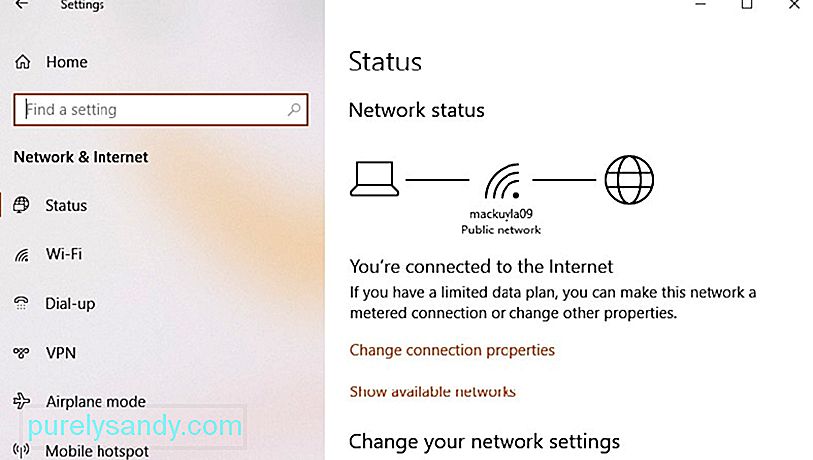 अपने इंटरनेट कनेक्शन की समस्या को ठीक करने के लिए, अपने कनेक्शन को रीफ्रेश करने के लिए अपने राउटर को पुनरारंभ करें। यदि आप कर सकते हैं तो वाई-फाई के बजाय अधिक स्थिर ईथरनेट कनेक्शन पर स्विच करें। लेकिन अगर राउटर दूसरे कमरे में स्थित है और ईथरनेट के माध्यम से कनेक्ट करना संभव नहीं है, तो जितना संभव हो सके अपने राउटर के करीब जाने का प्रयास करें। एक बार जब आपको कोई अच्छी जगह मिल जाए, तो स्थिर रहें। इधर-उधर न घूमें, ताकि स्काइप को बैंडविड्थ के अनियमित फटने का सामना न करना पड़े।
अपने इंटरनेट कनेक्शन की समस्या को ठीक करने के लिए, अपने कनेक्शन को रीफ्रेश करने के लिए अपने राउटर को पुनरारंभ करें। यदि आप कर सकते हैं तो वाई-फाई के बजाय अधिक स्थिर ईथरनेट कनेक्शन पर स्विच करें। लेकिन अगर राउटर दूसरे कमरे में स्थित है और ईथरनेट के माध्यम से कनेक्ट करना संभव नहीं है, तो जितना संभव हो सके अपने राउटर के करीब जाने का प्रयास करें। एक बार जब आपको कोई अच्छी जगह मिल जाए, तो स्थिर रहें। इधर-उधर न घूमें, ताकि स्काइप को बैंडविड्थ के अनियमित फटने का सामना न करना पड़े।
अगर कोई अन्य व्यक्ति वीडियो स्ट्रीमिंग या ऑनलाइन गेम खेलकर सभी बैंडविड्थ को हग कर रहा है, तो आप या तो उनसे कह सकते हैं जब तक आप अपनी कॉल पूरी नहीं कर लेते, या आप किसी दूसरे नेटवर्क पर स्विच नहीं कर लेते, तब तक वे जो कर रहे हैं उसे रोकें।
#2 ठीक करें: स्काइप हार्टबीट जांचें।अगर आपके पास इंटरनेट कनेक्शन की समस्या नहीं है, तो अगली चीज़ जो आपको देखने की ज़रूरत है वह है स्काइप। यह सत्यापित करने के लिए कि क्या इसमें समस्याएँ आ रही हैं, इसकी सिस्टम स्थिति जानने के लिए स्काइप हार्टबीट पृष्ठ पर जाएँ। यह पृष्ठ दिखाता है कि क्या ऐप के बुनियादी ढांचे में समस्याएं या समस्याएं हैं, साथ ही साथ हाल की समस्याएं भी हैं। 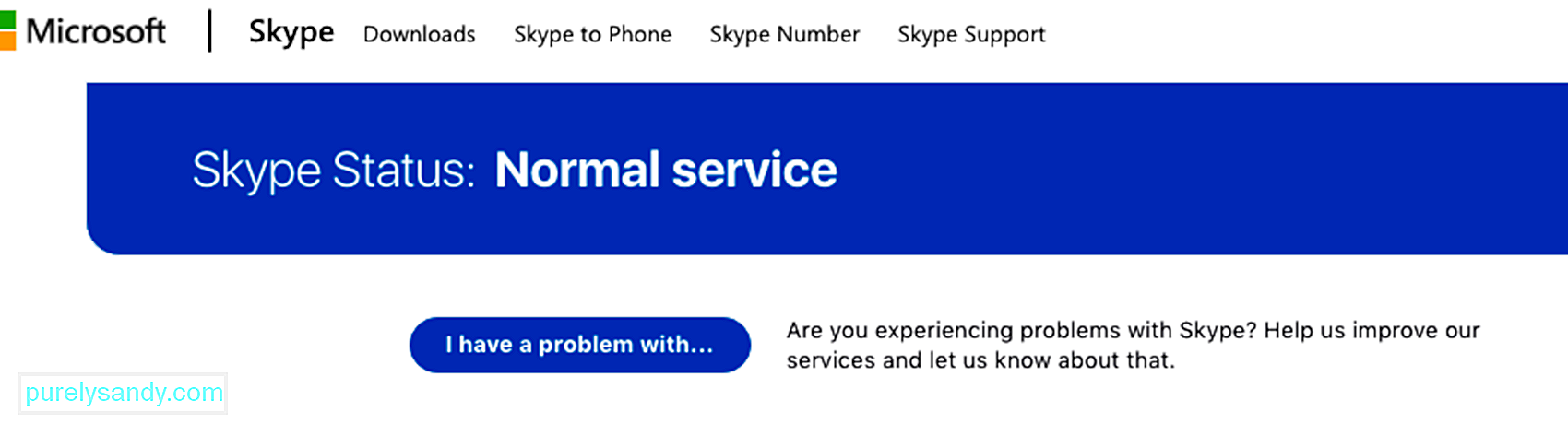
स्काइप हार्टबीट पर जाने के लिए, आप सीधे इस पेज पर जा सकते हैं। आप सहायता & प्रतिक्रिया > स्काइप स्थिति। यदि आपको पृष्ठ पर कोई समस्या दिखाई देती है, तो आप इसके बारे में बहुत कुछ नहीं कर सकते सिवाय इसके कि Microsoft द्वारा इसे ठीक करने की प्रतीक्षा की जाए।
कुछ सेकंड के बाद आपके कॉल डिस्कनेक्ट होने का दूसरा कारण एक पुराना ऐप है। सुनिश्चित करें कि आप अपने कंप्यूटर पर Skype का नवीनतम संस्करण चला रहे हैं क्योंकि Microsoft ऐप के पुराने संस्करणों में रखरखाव या बग ठीक नहीं करता है। स्काइप के विभिन्न संस्करणों के बीच कॉल से असंगतता की समस्या भी हो सकती है, जिसके परिणामस्वरूप कॉल ड्रॉप हो सकते हैं।
यह जांचने के लिए कि क्या आप ऐप का नवीनतम संस्करण चला रहे हैं, थ्री-डॉट मेनू पर क्लिक करके इसकी सेटिंग पर जाएं। यदि आपका संस्करण अपडेट किया गया है, तो आपको नीचे जैसा संदेश दिखाई देगा: 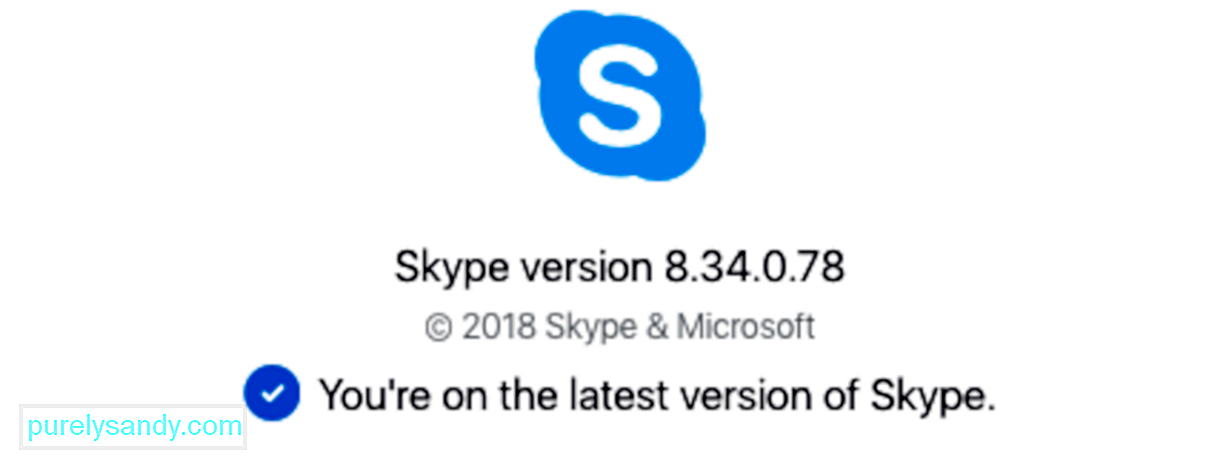
यदि नहीं, तो ऐप स्वयं आपको अपडेट करने के लिए प्रेरित करेगा। आपको बस नवीनतम ऐप अपडेट इंस्टॉल करने के लिए ऑन-स्क्रीन निर्देशों का पालन करना है।
#4 ठीक करें: जांचें कि क्या आपके पास पर्याप्त स्काइप क्रेडिट है।ऐप का उपयोग करके मोबाइल या फोन नंबर पर कॉल करने के लिए न केवल इंटरनेट कनेक्शन बल्कि स्काइप क्रेडिट की भी आवश्यकता होती है। यदि आपके खाते में पर्याप्त Skype क्रेडिट नहीं हैं, तो कॉल नहीं चलेगी। अपना स्काइप क्रेडिट जांचने के लिए, तीन-बिंदु वाले मेनू पर क्लिक करके ऐप की सेटिंग पर जाएं, फिर प्रबंधित करें के अंतर्गत फ़ोन पर Skype क्लिक करें। Skype कॉल करना जारी रखने के लिए, अपने खाते में क्रेडिट जोड़ें।
#5 ठीक करें: कॉलर आईडी अक्षम करें।यदि आप जिस व्यक्ति को कॉल कर रहे हैं, उसके Skype खाते में कॉलर आईडी सक्षम है, तो संभव है कि इनकमिंग कॉल अनाम कॉल करने वालों से अवरुद्ध हैं। यदि यह सुविधा चालू है, तो इसके परिणामस्वरूप तत्काल कॉल ड्रॉप, कोई उत्तर नहीं, नंबर डिस्कनेक्शन, या अन्य त्रुटियां होंगी। उस व्यक्ति से पुष्टि करें जिसे आप कॉल कर रहे हैं और यदि सुविधा वास्तव में चालू है, तो या तो किसी भिन्न Skype खाते का उपयोग करें या उन्हें कॉलर आईडी अक्षम करने के लिए कहें।
यदि आप अपने कंप्यूटर पर कुछ पृष्ठभूमि प्रोग्राम, वीडियो गेम और ऐप्स का सक्रिय रूप से उपयोग नहीं कर रहे हैं, तो उन्हें बंद भी कर सकते हैं। पृष्ठभूमि में मौजूद ये सभी ऐप्स आपके कंप्यूटर के नेटवर्क रीम का उपभोग कर सकते हैं और इसकी गति को प्रभावित कर सकते हैं, जो आपकी कॉल गुणवत्ता को प्रभावित कर सकता है, या इससे भी बदतर, इसे छोड़ सकता है।
अनावश्यक प्रोग्राम बंद करने के लिए, कार्य प्रबंधक< लॉन्च करें /strong> और उन कार्यों को समाप्त करें जिन्हें अनावश्यक समझा जाता है।
समाधान #7: सत्यापित करें कि क्या आप अंतरराष्ट्रीय बाधाओं वाले देश में हैं।यदि आप नहीं जानते हैं, तो कुछ देशों ने राष्ट्रीय फायरवॉल स्थापित किए हैं जो स्काइप जैसे ऐप्स को ब्लॉक करें। इंटरनेट सेवा प्रदाताओं ने इन सेवाओं को फ़िल्टर भी किया हो सकता है, खासकर यदि उनका अपना फ़ोन व्यवसाय भी है। इसलिए, सत्यापित करें कि क्या यह आपकी समस्या है।
समाधान #8: ऑडियो ड्राइवर को पुनर्स्थापित करें।अक्सर, एक पुराना या समस्याग्रस्त ऑडियो ड्राइवर स्काइप के कार्यों और सुविधाओं के साथ खिलवाड़ कर सकता है, जिसके परिणामस्वरूप कॉल डिस्कनेक्ट हो जाती हैं। इस मामले में, आपको अपने ऑडियो ड्राइवर को संगत ड्राइवर से अपडेट करना होगा।
इस कार्य के लिए, हम एक डिवाइस अपडेटर टूल का उपयोग करने का सुझाव देते हैं जो आपके लिए प्रक्रिया को स्वचालित कर सकता है। संगतता समस्याओं के बारे में चिंता किए बिना विंडोज 10 के ड्राइवरों को अपडेट करने का यह एक तेज़ और कुशल तरीका है। आपको बस अपनी पसंद का ड्राइवर अपडेटर टूल डाउनलोड और इंस्टॉल करना है। और फिर, इसे अपनी ओर से अपने सभी डिवाइस के ड्राइवरों को अपडेट करने दें।
हालांकि, यदि आप इसे मैन्युअल रूप से करने का विकल्प चुनते हैं, तो आप कर सकते हैं। बस सुनिश्चित करें कि आप इन चरणों का ठीक से पालन करते हैं: 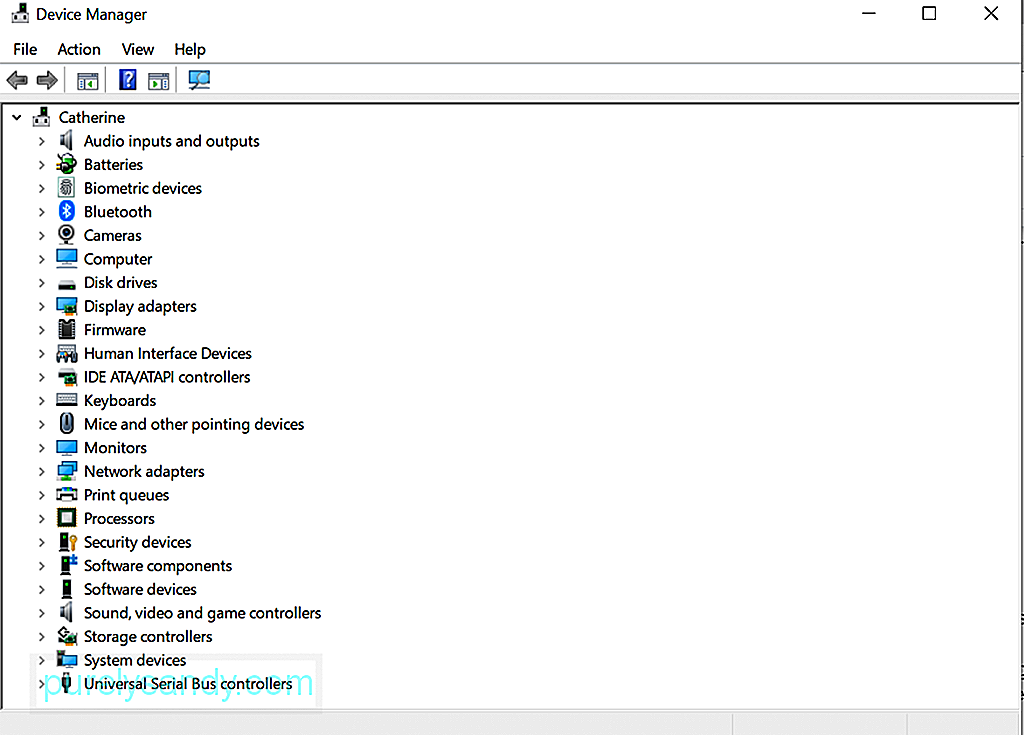
आपके विंडोज डिवाइस पर स्काइप के डिस्कनेक्ट होने का एक अन्य कारण यह है कि अन्य उपयोगकर्ता ने उसी खाते का उपयोग करके लॉग ऑन किया है। यह स्थिति किसी संगठन में उपयोगकर्ताओं के बीच प्रचलित है।
इसे ठीक करने के लिए, निम्न चरणों का पालन करें:
यदि आपने पहले ही समस्या का समाधान कर लिया है, लेकिन आप परिणामों से संतुष्ट नहीं हैं, तो आप हमेशा इन युक्तियों को आज़मा सकते हैं:
1. हेडफोन का प्रयोग करें।  यदि आप जिस व्यक्ति को कॉल कर रहे हैं, वह आपकी ओर से गूँज सुन रहा है, ऐसा इसलिए है क्योंकि आपके स्पीकर बहुत तेज़ हैं। हेडफ़ोन पहनने से एक पल में गूँज से छुटकारा मिल सकता है।
यदि आप जिस व्यक्ति को कॉल कर रहे हैं, वह आपकी ओर से गूँज सुन रहा है, ऐसा इसलिए है क्योंकि आपके स्पीकर बहुत तेज़ हैं। हेडफ़ोन पहनने से एक पल में गूँज से छुटकारा मिल सकता है।
अगर आप वीडियो गेम खेल रहे हैं या कॉल करते समय मूवी स्ट्रीम कर रहे हैं, तो यह आपके बैंडविड्थ की खपत कर रहा है। सभी अनावश्यक टैब बंद कर दें, विशेष रूप से वे जिनमें वीडियो स्क्रीन शेयरिंग शामिल है। वे केवल आपके इंटरनेट बैंडविड्थ का एक बड़ा हिस्सा खाते हैं और आपके सिस्टम की गति को प्रभावित करते हैं।
3. सुनिश्चित करें कि आपका ऐप अपडेट किया गया है।हमने ऊपर उल्लेख किया है कि कैसे एक पुराने ऐप के परिणामस्वरूप विंडोज ऐप में समस्याएं हो सकती हैं। इसलिए, गुणवत्ता में सुधार के लिए इसे अपडेट रखना सुनिश्चित करें।
सारांशSkype एक बहुत ही उपयोगी संचार उपकरण है, लेकिन यह त्रुटियों से मुक्त नहीं है। अगली बार जब आप Windows पर Skype का उपयोग करते समय कॉल ड्रॉप की समस्या का सामना करते हैं, तो इसे हल करने के लिए ऊपर दिए गए सुधारों को आज़माएं और जितनी जल्दी हो सके अपनी बातचीत पर वापस जाएँ।
सबसे पहले, जांचें कि क्या आपका इंटरनेट कनेक्शन अपराधी है। यदि नहीं, तो ऐप को स्वयं जांचें। शायद Skype के सिस्टम में समस्याएँ हैं। आप ऐप के अपडेट को भी आजमा सकते हैं क्योंकि एक पुराना ऐप विंडोज के साथ असंगति के मुद्दों को ट्रिगर कर सकता है जिसके परिणामस्वरूप कॉल कनेक्शन छोड़ दिया जाता है। साथ ही, यह जांचने योग्य है कि क्या आपके पास अभी भी पर्याप्त स्काइप क्रेडिट है या आपके खाते में कॉलर आईडी सुविधा सक्षम है या नहीं। यदि इनमें से कोई भी समाधान काम नहीं करता है, तो आप इसके बजाय Microsoft की सहायता टीम से संपर्क कर सकते हैं। वे आपको एक अधिक विशिष्ट समाधान प्रदान कर सकते हैं ताकि आपके स्काइप के डिस्कनेक्ट होने की समस्या बनी रहे
यूट्यूब वीडियो: अपडेट किया गया: स्काइप डिसकनेक्टिंग कॉल्स को ठीक करने के 5 तरीके
09, 2025

